Steam Deck : Comment exécuter des jeux sur CD Sega
Ce guide vous montre comment jouer à vos jeux Sega CD sur un Steam Deck à l'aide d'EmuDeck. Nous couvrirons la configuration, le transfert de ROM et le dépannage.
Avant de commencer :
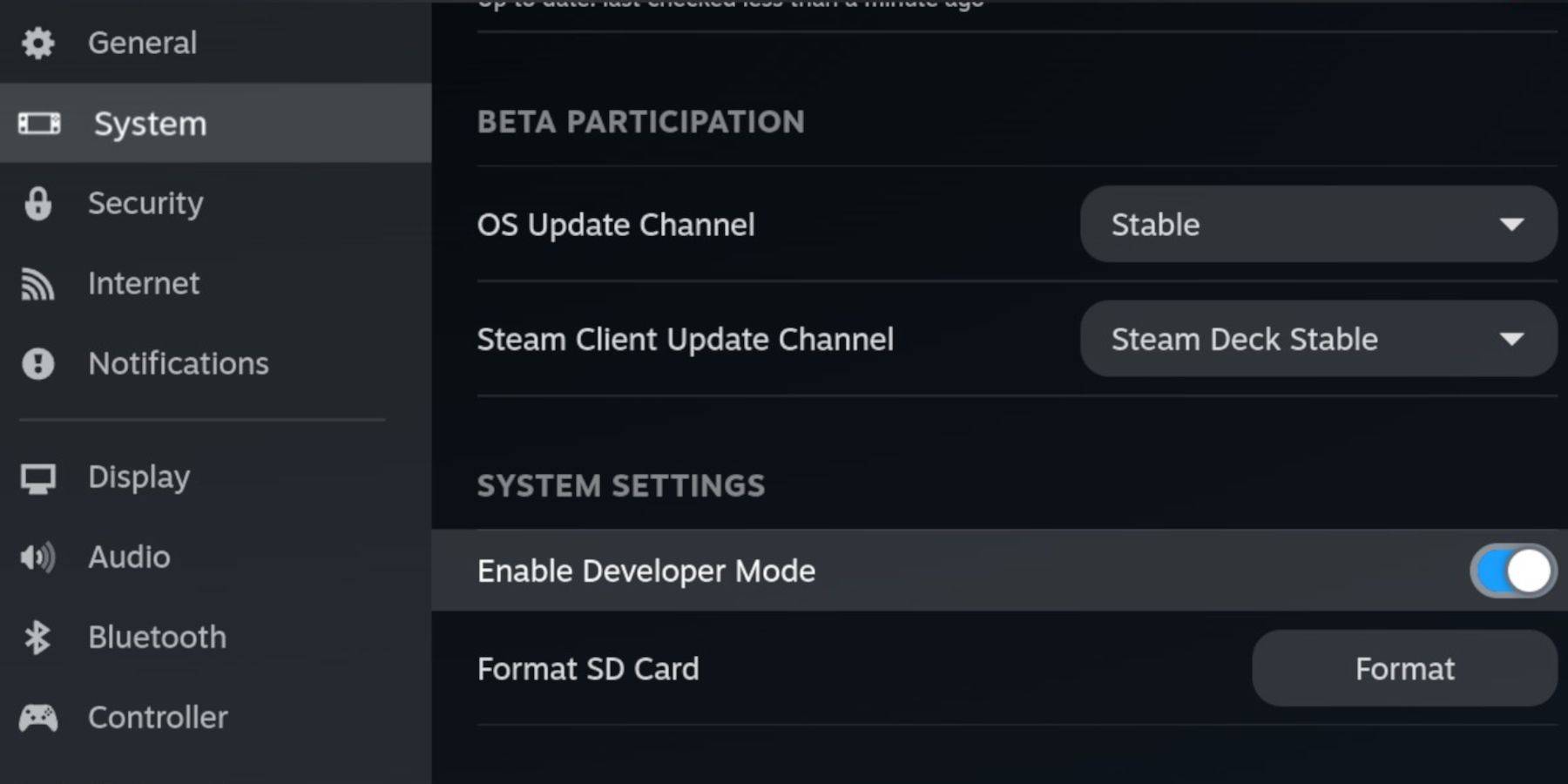 Activez le mode développeur et le débogage à distance CEF sur votre Steam Deck pour la compatibilité avec les mises à jour d'EmuDeck. Instructions:
Activez le mode développeur et le débogage à distance CEF sur votre Steam Deck pour la compatibilité avec les mises à jour d'EmuDeck. Instructions:
- Accédez au menu Steam (bouton Steam).
- Accédez à Système > Mode développeur et activez-le.
- Dans le menu Développeur, activez le débogage à distance CEF.
- Accédez à Alimentation > Mode Bureau.
Articles essentiels :
- Carte microSD A2 haute vitesse.
- Carte microSD formatée (formatez-la sur le Steam Deck).
- CD-ROM Sega et fichiers BIOS obtenus légalement.
- (Facultatif, mais recommandé) Clavier et souris pour une gestion plus facile des fichiers.
Formatage de votre carte SD :
- Insérez votre carte microSD.
- Allez dans Menu Steam > Stockage > Formater la carte SD.
Installation d'EmuDeck :
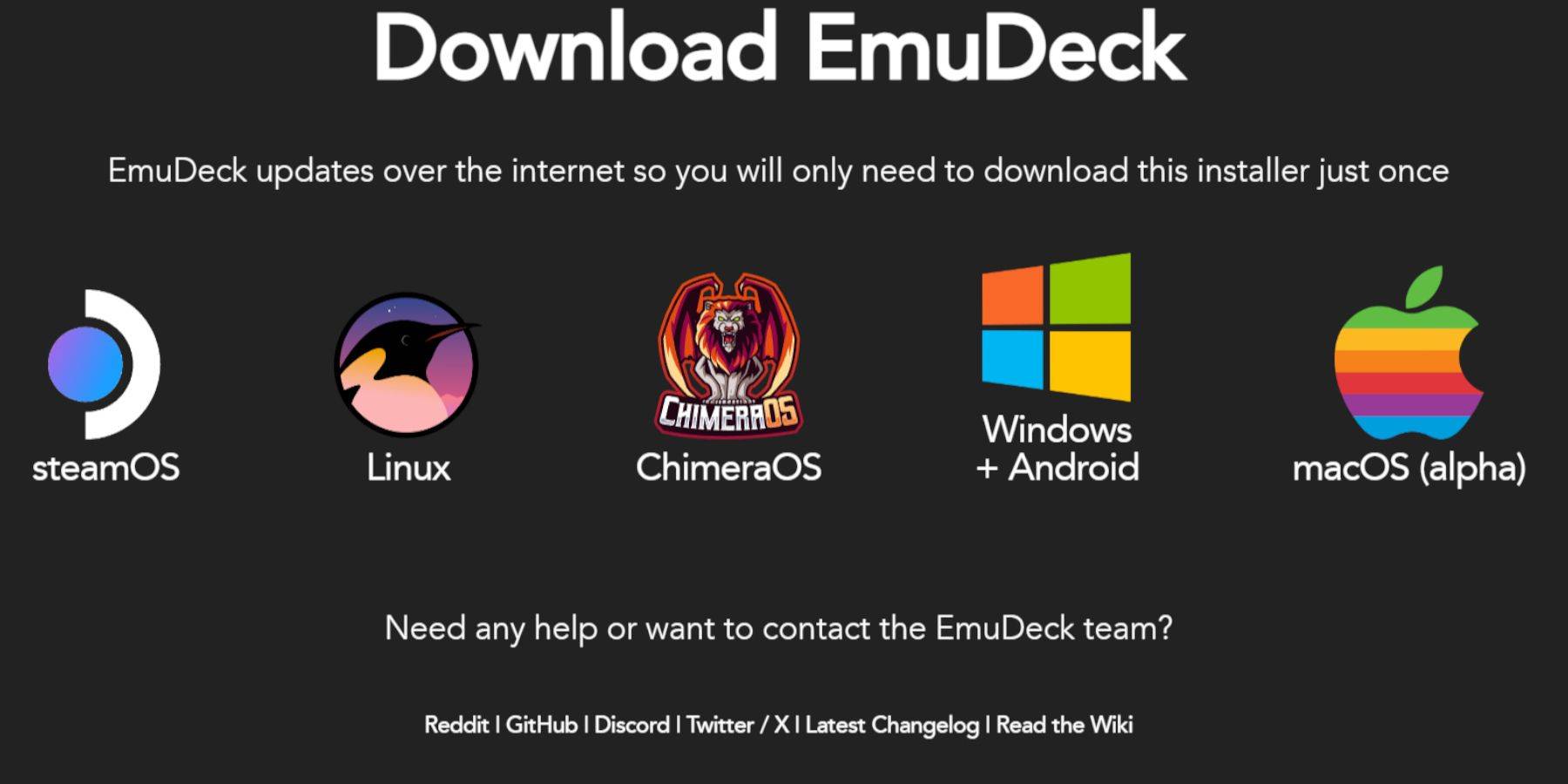
- Passez en mode bureau (bouton Steam > Alimentation > Mode bureau).
- Téléchargez un navigateur (depuis le Discovery Store), puis téléchargez EmuDeck. Choisissez la version SteamOS.
- Exécutez le programme d'installation, sélectionnez « Personnalisé », choisissez votre carte SD, sélectionnez votre Steam Deck et choisissez RetroArch, MelonDS, Steam ROM Manager et Emulation Station (ou sélectionnez tous les émulateurs).
- Terminez l'installation.
Transfert de fichiers de CD Sega :
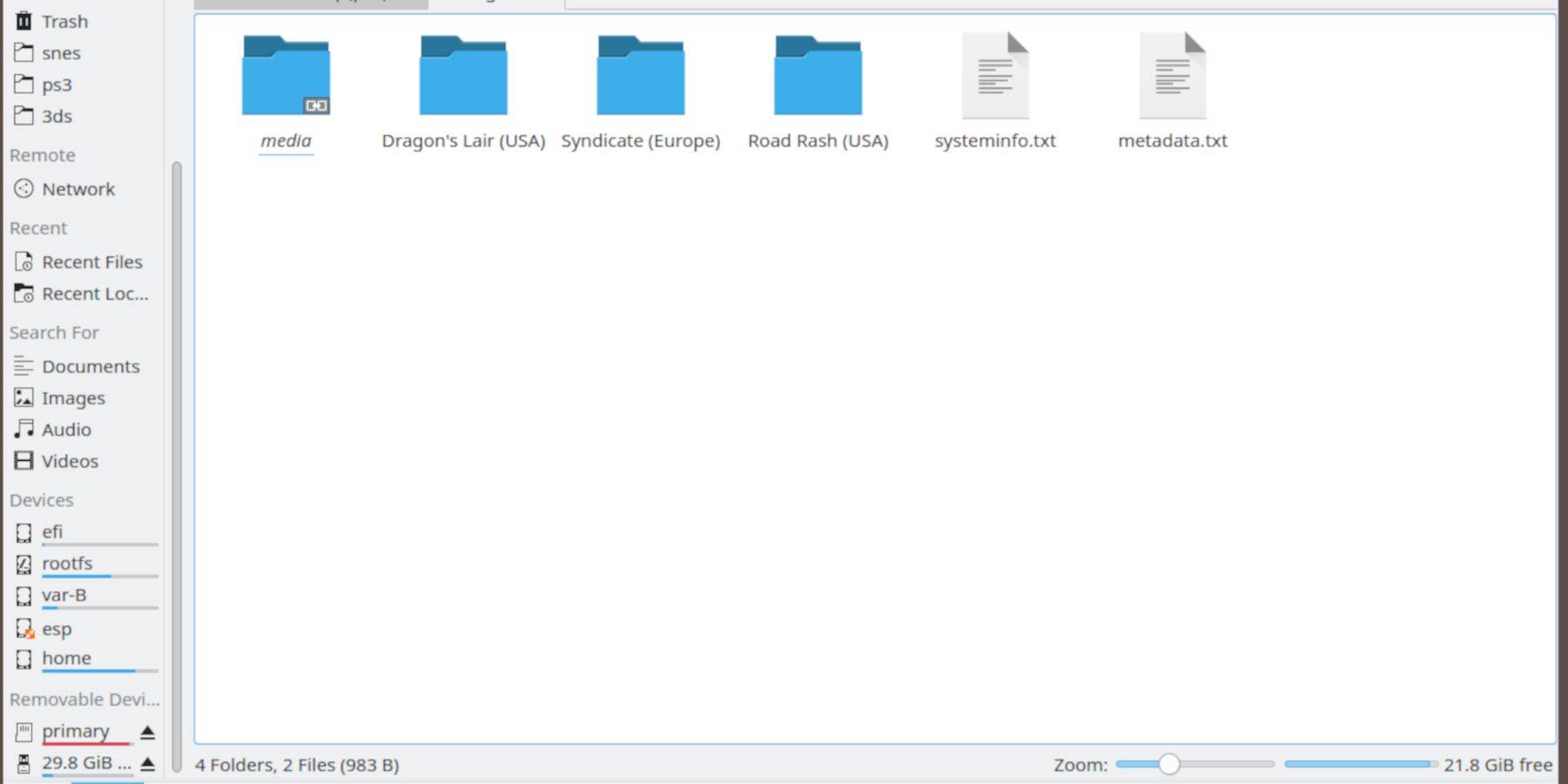
- Ouvrez votre navigateur de fichiers en mode bureau.
- Accédez à votre carte SD (généralement intitulée « Primaire »).
- Accédez à
Émulation>BIOSet transférez vos fichiers BIOS. - Allez dans
Emulation>ROMS>segaCD(oumegaCD) et transférez vos ROM.
Ajout de ROM avec Steam ROM Manager :
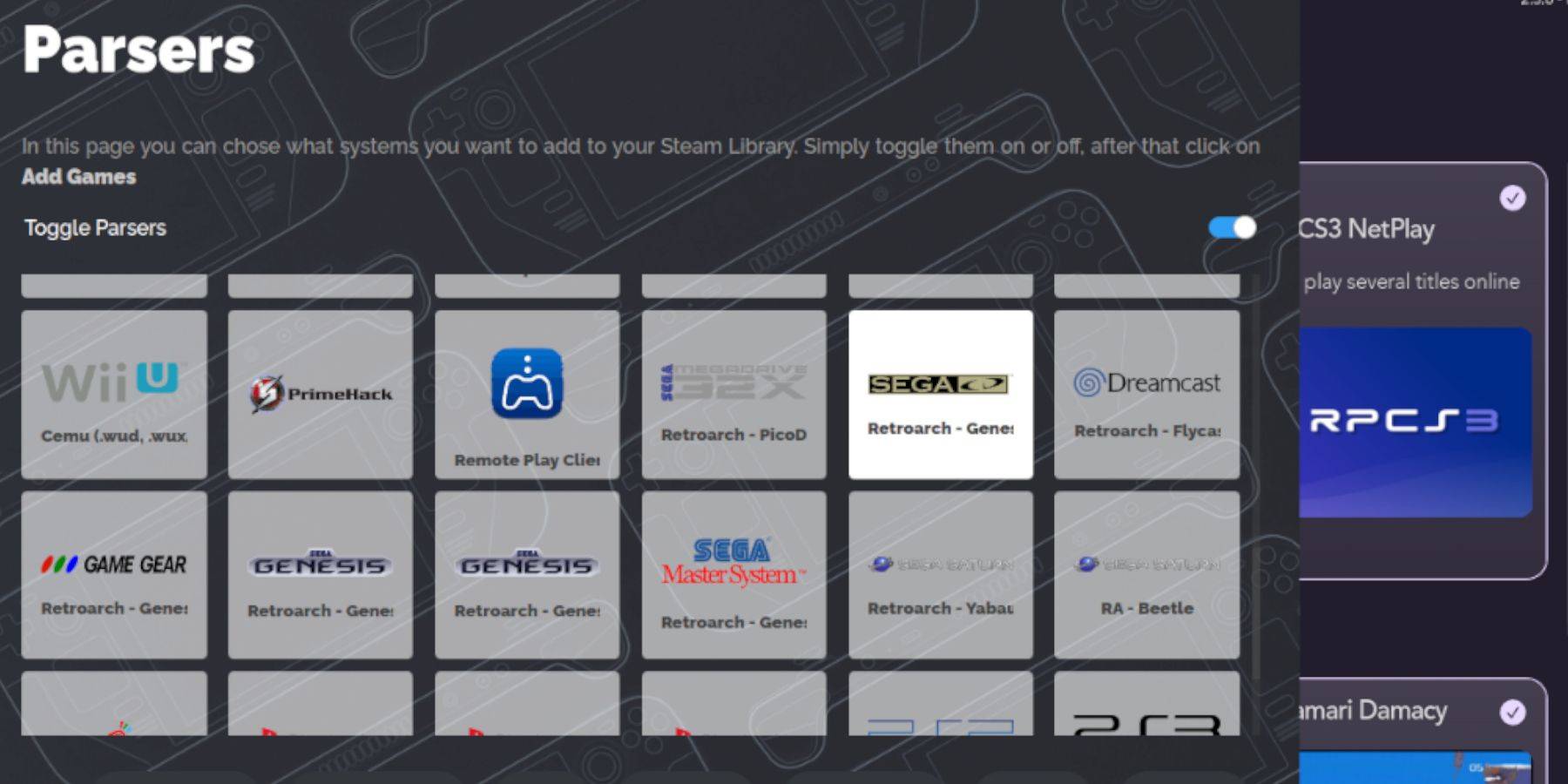
- Ouvrez EmuDeck et lancez Steam ROM Manager.
- Suivez les invites à l'écran pour ajouter vos jeux Sega CD. Cela les intégrera dans votre bibliothèque Steam.
Correction des couvertures manquantes :
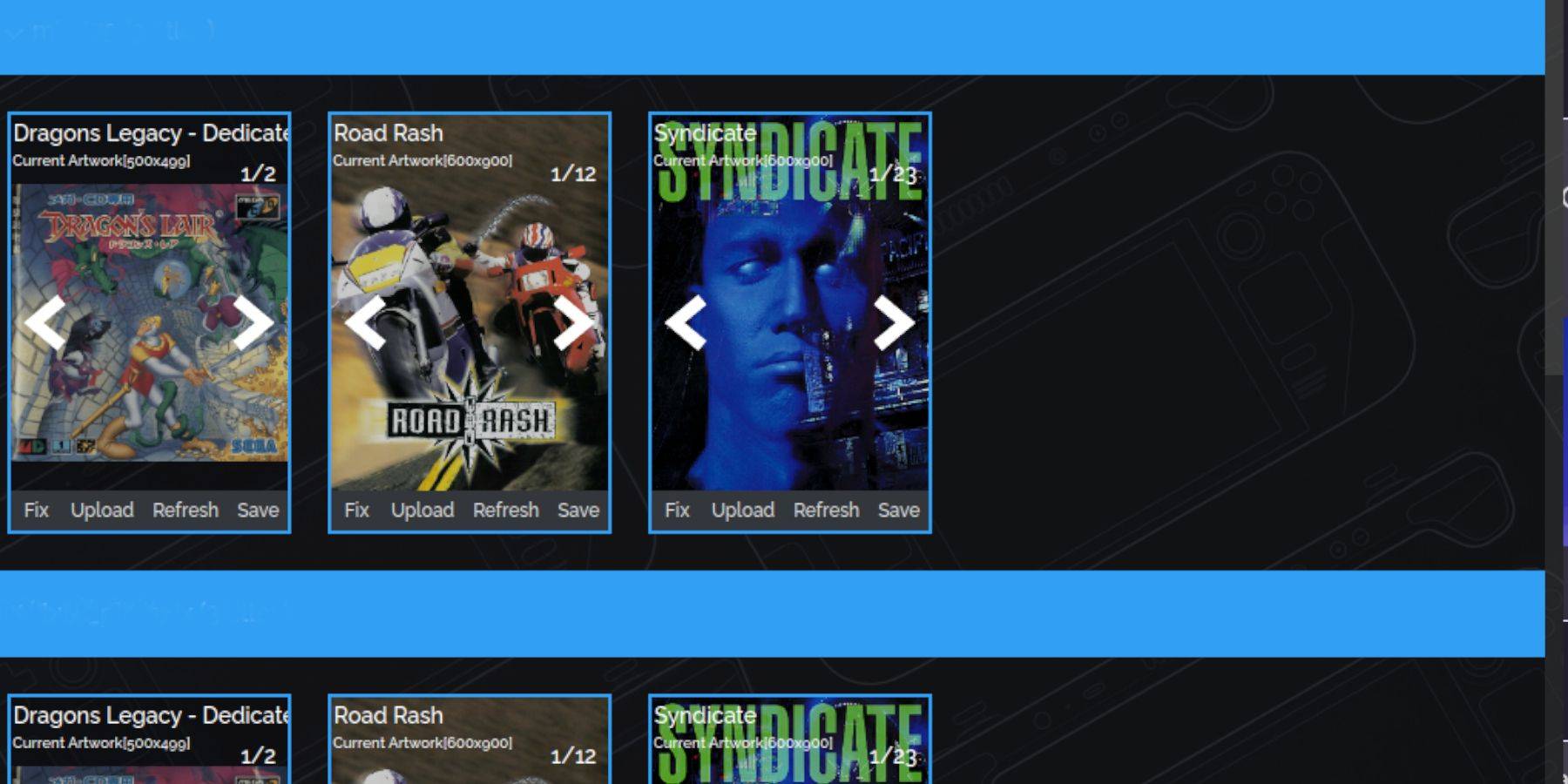
Steam ROM Manager trouve généralement les couvertures, mais pour celles manquantes :
- Cliquez sur "Réparer".
- Recherchez le titre du jeu.
- Sélectionnez une couverture et cliquez sur « Enregistrer et fermer ». Pour ajouter manuellement des couvertures : cliquez sur "Télécharger", sélectionnez votre image, puis cliquez sur "Enregistrer et fermer".
Jouer à vos jeux :
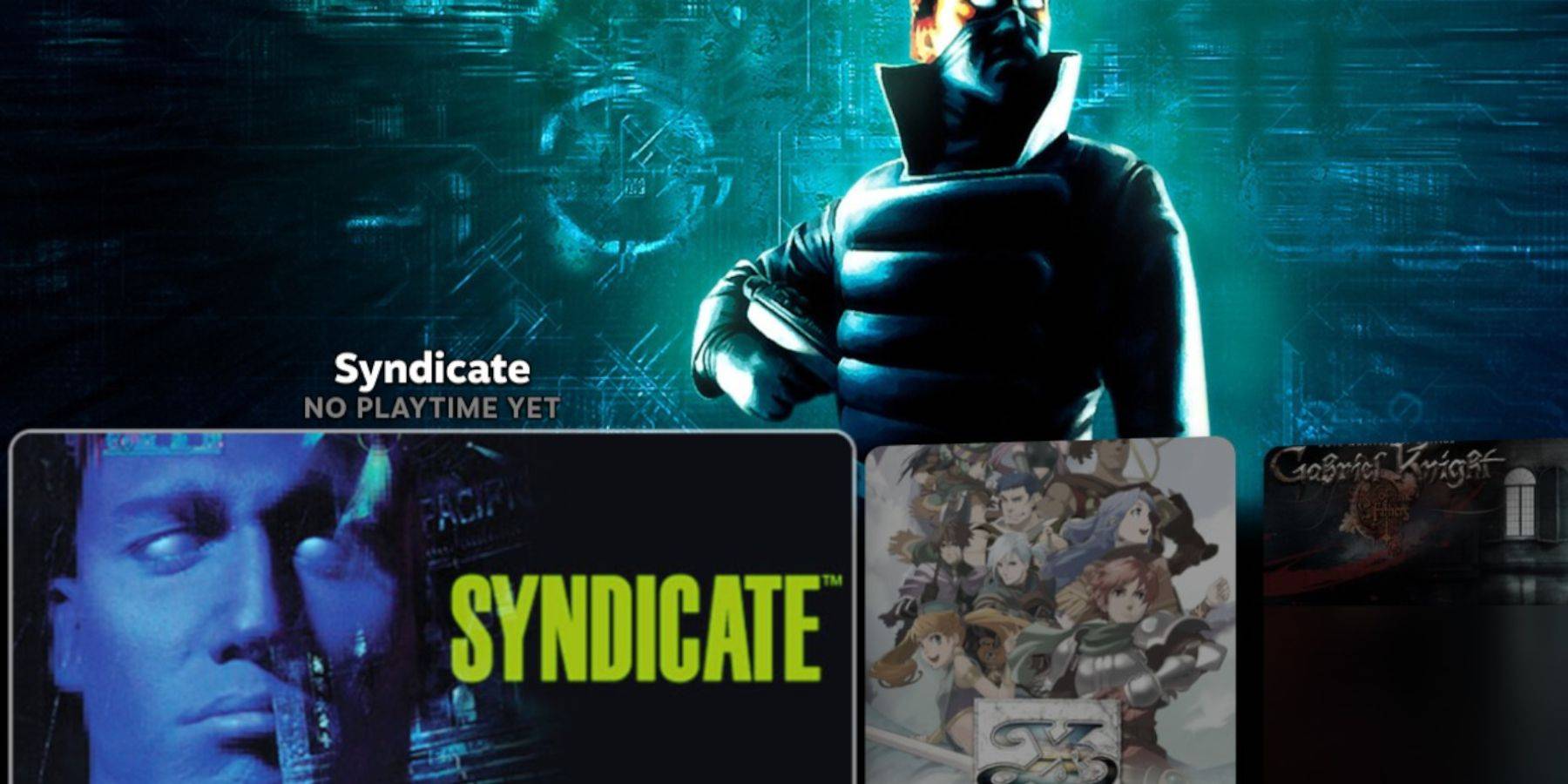
- Allez dans le menu Steam > Bibliothèque > Collections.
- Trouvez votre collection de CD Sega et lancez vos jeux.
Utiliser Emulation Station :
Emulation Station (si installée) offre une meilleure vue de la bibliothèque, en particulier pour les jeux multidisques. Lancez-le depuis votre bibliothèque non-Steam. Utilisez sa fonction scraper pour télécharger automatiquement les métadonnées et les illustrations.
Installation de Decky Loader et des outils électriques :
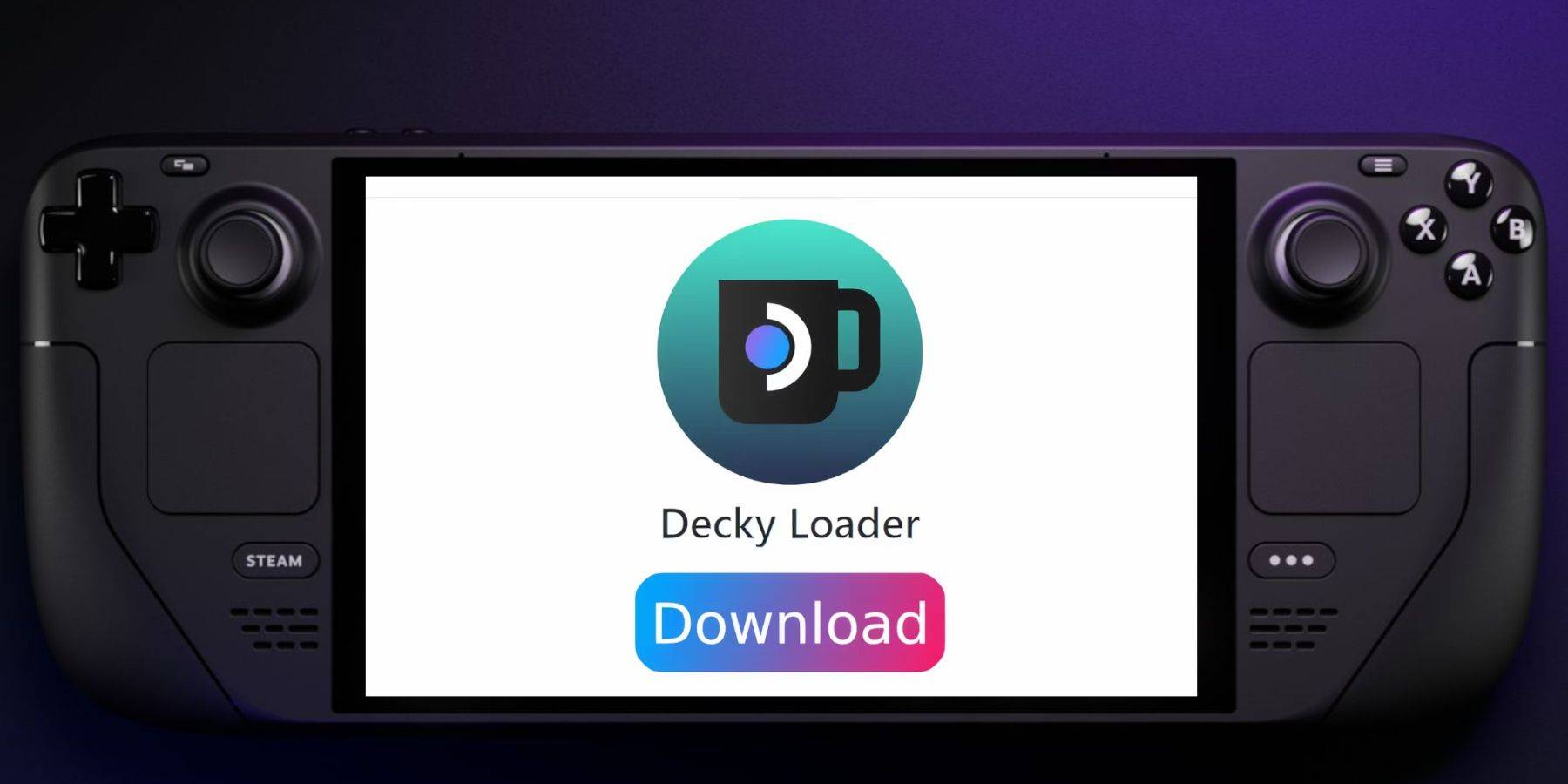
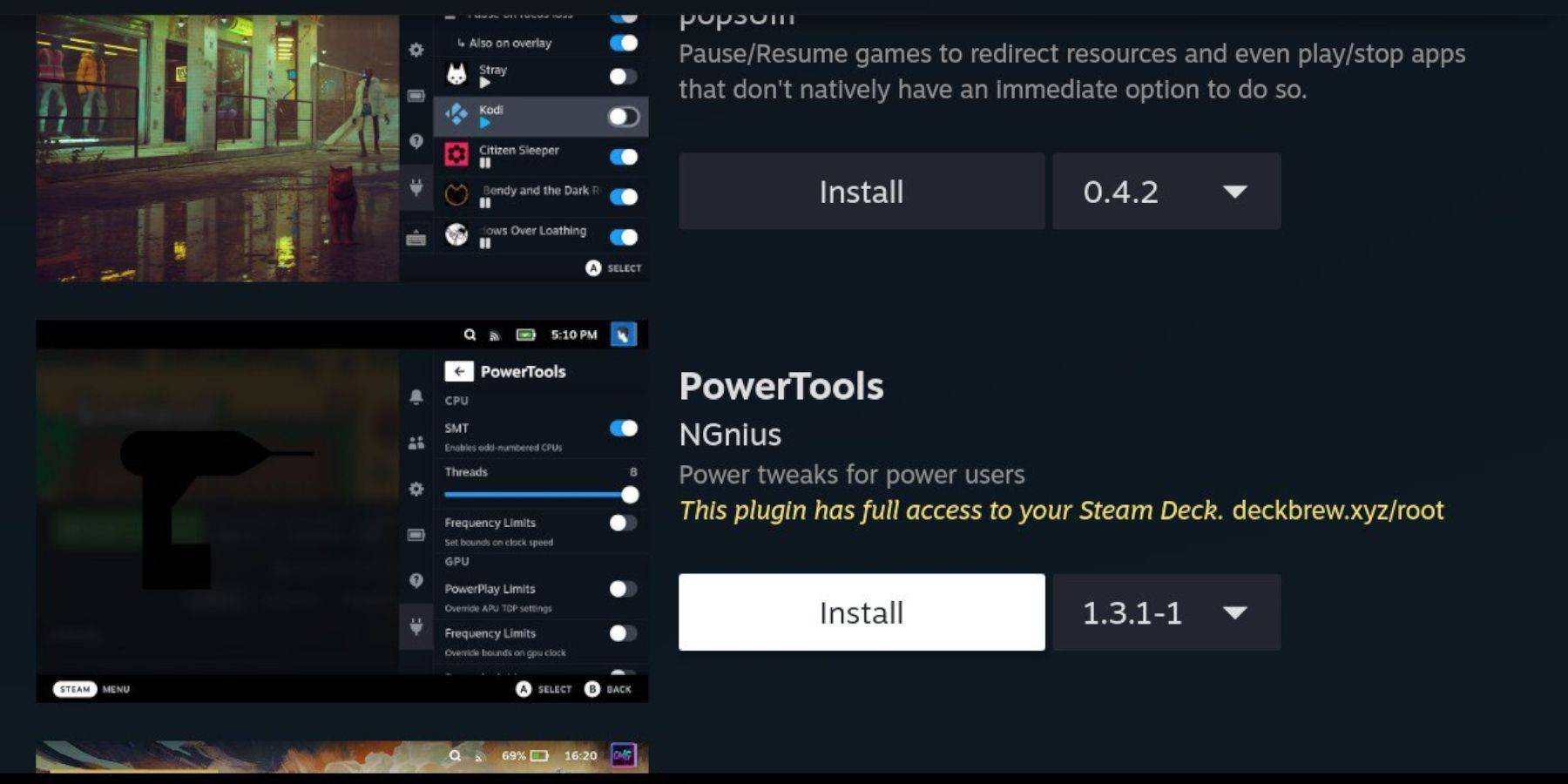
EmuDeck recommande Decky Loader pour les outils électriques. Installez Decky Loader depuis sa page GitHub. Ensuite, utilisez Decky Loader pour installer Power Tools. Optimisez les paramètres dans Power Tools (désactivez les SMT, ajustez les threads, etc.) pour de meilleures performances.
Réparer Decky Loader après une mise à jour de Steam Deck :
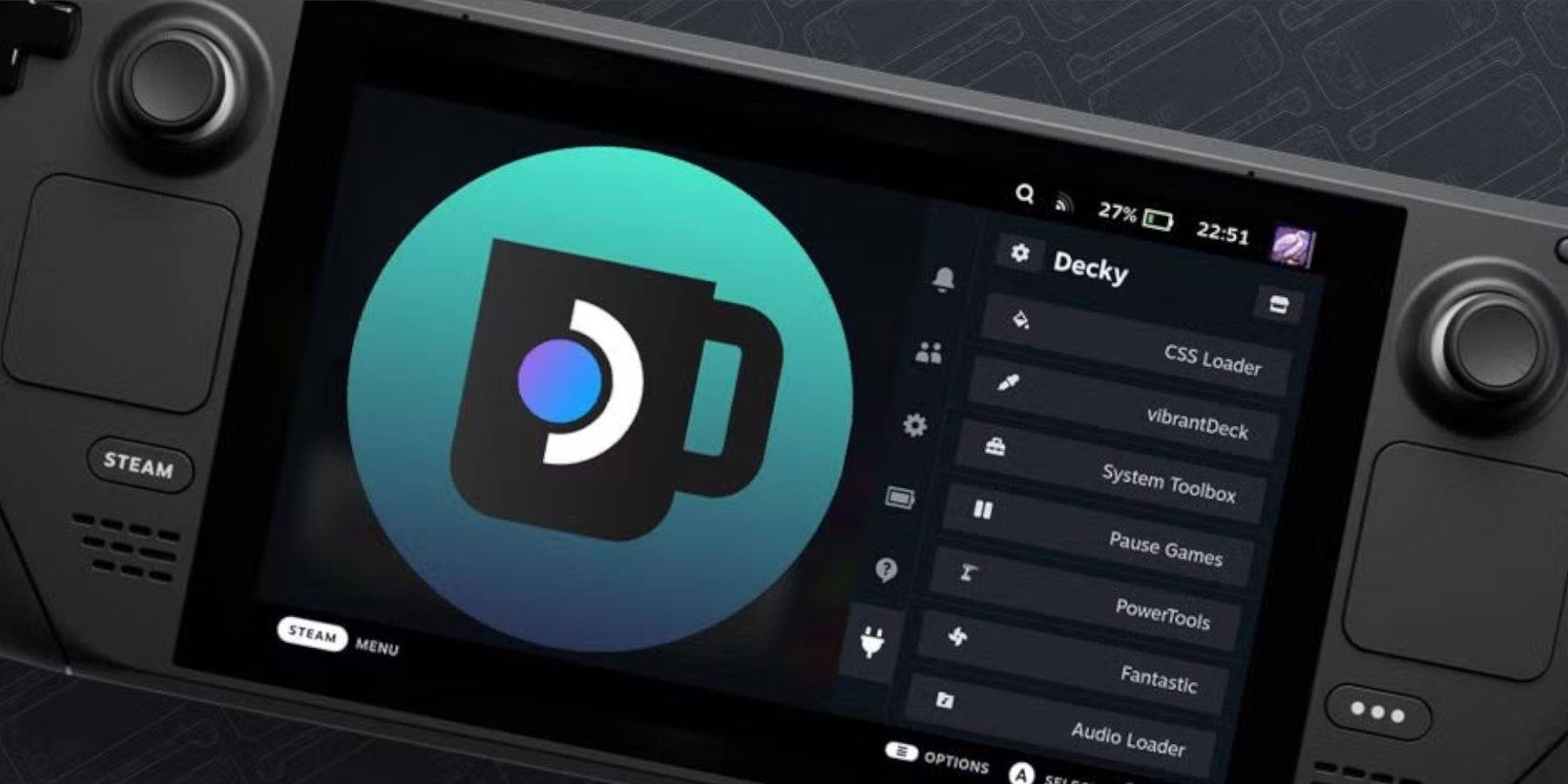 Si une mise à jour de Steam Deck supprime Decky Loader, réinstallez-le depuis la page GitHub en utilisant l'option "Exécuter" de votre navigateur.
Si une mise à jour de Steam Deck supprime Decky Loader, réinstallez-le depuis la page GitHub en utilisant l'option "Exécuter" de votre navigateur.
Ceci termine le processus. Profitez de vos jeux Sega CD !






















![FurrHouse [Ch. 3]](https://images.dshu.net/uploads/30/1719555089667e54115d59f.jpg)





